**Word 提供了基本的 ** 和專業的功能供人們編輯內容和佈局。但是 Word 中提供的功能太多了。有時即使是一個簡單的問題,例如如何在Word中刪除不需要的頁面,操作方法也會在你的腦海中閃過,你只是不記得如何正確地去做。因此,在本文中,我想引導您完成有關如何在 Word 中刪除頁面的教程。因此,您將獲得三種處理不同情況下的頁面的方法。
內容
1.如何刪除Word中的多餘Pages(空白Pages)
要刪除Word中的空白頁,例如Word文檔末尾多餘的頁面,您可以嘗試一種快速而棘手的方法,那就是使用鍵盤按鈕來完成工作。讓我們看看如何操作。
步驟 1。打開要從內容末尾刪除多餘頁面的 Word 文檔。
步驟 2.在鍵盤上,同時按下Ctrl + End按鈕。然後 Word 將立即引導您到文檔的末尾。
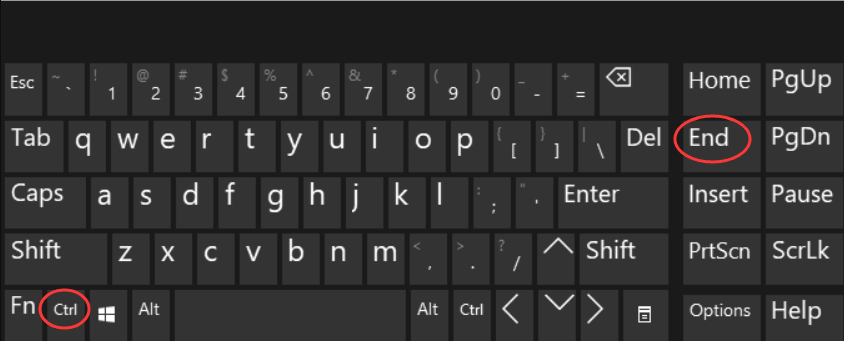
第 3 步。現在只需長按 Backspace 按鈕一會兒,多餘的頁面就會從你的 Word 中刪除。
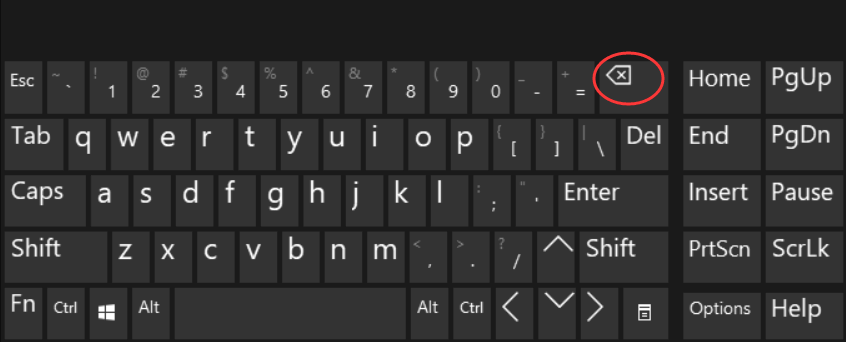
尖端
“如果您使用的計算機錯過了退格按鈕,那麼通過按刪除按鈕,您可以達到在 Word 中刪除頁面的相同效果。”
2. 如何刪除不需要的Pages(包括標題和內容)
這種方法對於那些處理包含標題或像文章這樣的清晰部分的 Word 文檔的人來說是有用的和可行的。要刪除包含內容的不需要的頁面,請嘗試使用此方法來幫助您。
步驟 1.打開桌面上的 Word 文檔,然後轉到工具欄上的“查看”部分。
Step 2.然後在工具箱列表中,勾選Navigation Pane ,您會注意到在 Word 界面的左側,會出現一個導航菜單,其中會列出您在 Word 文檔中添加的所有部分。
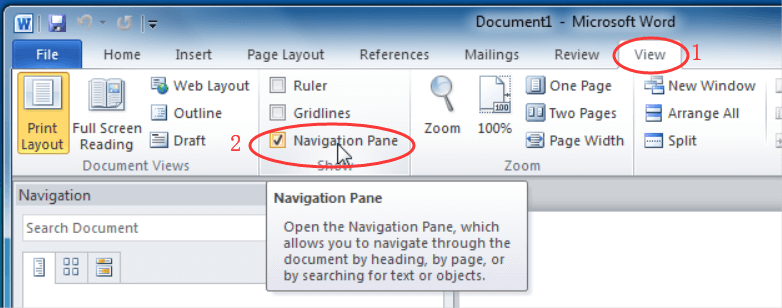
步驟 3。現在您應該右鍵單擊要刪除的部分的標題。從菜單列表中,選擇刪除選項,則該部分將被直接刪除,其附帶的頁面也將被刪除並替換為後續的新內容。
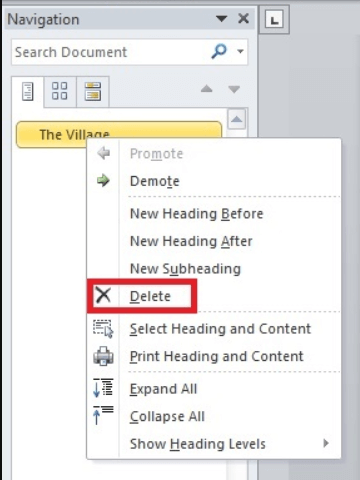
3. 如何在Word中刪除多個Pages
有些人可能需要一次刪除 Word 文檔中的多個頁面,而不是刪除單個頁面。那麼,有沒有什麼有效的方法可以用來刪除Word中的多個頁面呢?當然,您可以輕鬆完成。這裡有兩種方法你可以試試。
使用轉到功能
步驟1.首先,您應該在您的計算機上打開Word文檔,準備刪除您根本不需要的頁面。
步驟 2.您可以直接按鍵盤上的F5按鈕喚醒查找和替換對話窗口。在窗口中,您需要切換到轉到部分,然後輸入頁碼以轉到要刪除的特定頁面。
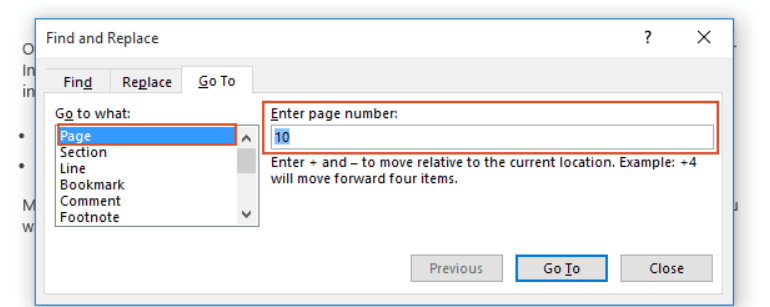
步驟 3。現在您可以關閉此窗口,然後按F8以啟用擴展模式。
第 4 步。在這一步中,您應該按F5並讓“查找和替換”對話窗口再次出現。現在請輸入頁碼,它應該是您要在Go To > Page > Enter page number中刪除的頁面範圍中的最後一頁。最後按鍵盤上的回車鍵,這些頁面都會被選中。
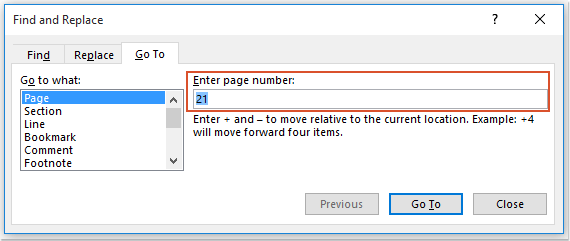
第 5步。當然,最後一步是立即刪除這些頁面。只需按鍵盤上的Delete鍵,所有這些頁面都會立即從 Word 文檔中刪除。
使用 VBA 代碼
轉到功能適用於刪除 Word 文檔中連續的頁面。那麼那些不連續的頁面要刪除怎麼辦呢?在這種情況下,您可以嘗試使用 VBA 代碼來提供幫助。
步驟 1.打開 Word 文檔,然後按Alt + F11喚醒Microsoft Visual Basic for Applications對話框窗口。
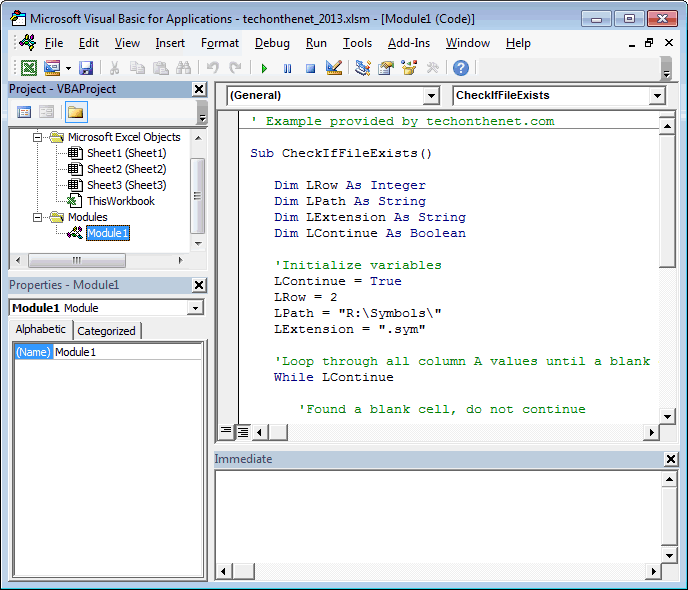
第 2 步。現在你應該去插入 > 模塊。然後在 Module 窗口中,您需要將此處提供的代碼粘貼到其中:
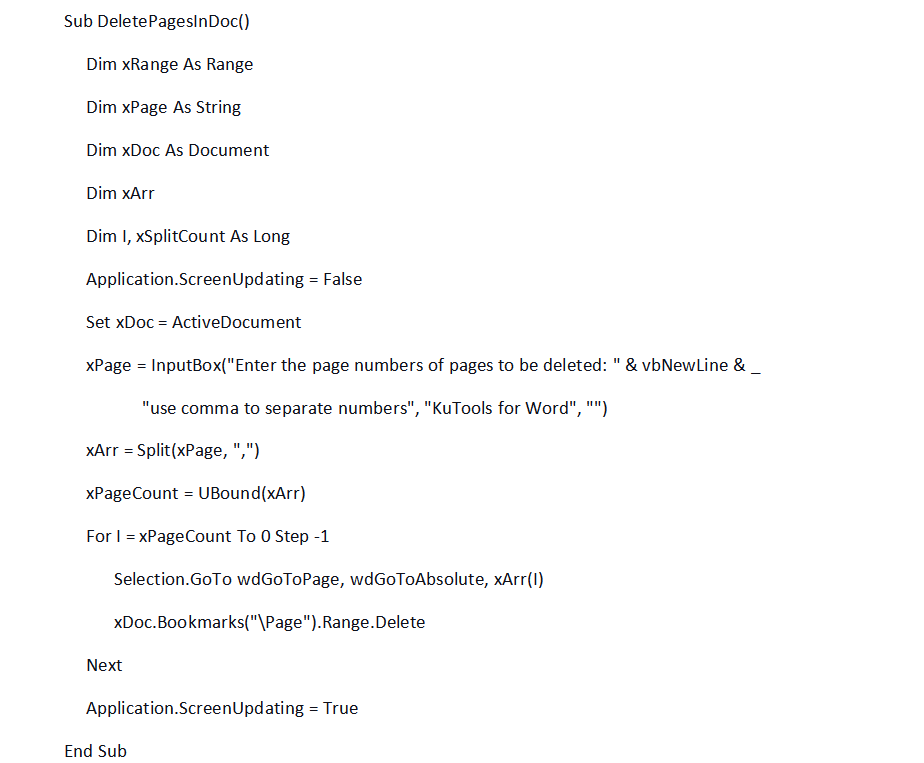
Step 3.輸入代碼後,按F5鍵運行,會彈出一個窗口,讓你輸入要刪除的頁碼。所以在空白欄中輸入需要刪除的頁面,用逗號隔開。
步驟 4。最後,只需點擊OK圖標,這些輸入的頁面就會從您的 Word 文檔中刪除。
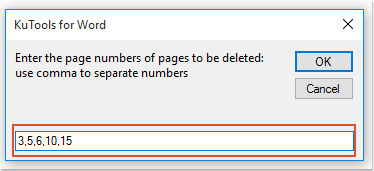
4、Word刪除Pages失敗的原因
有時當您嘗試在 Word 中刪除頁面但發現頁面無法刪除時。這可能是因為您要刪除的頁面中有一個空白頁面被破壞,或者您的 Word 文檔的佈局根本不理想。相應地,這裡提供了兩種方法供您分別刪除相應的情況。
在 Word 中查找額外的空白頁
步驟 1.在 Word 的工具欄中,轉到“頁面佈局”部分。
步驟 2.從本部分的工具中,轉到Breaks > Page Breaks > Page 。
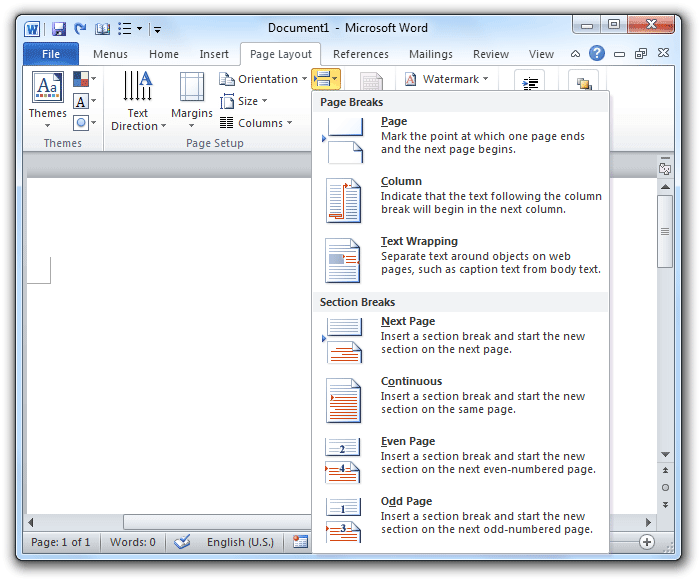
步驟 3。現在檢查是否有一些分頁符隱藏在您需要刪除的頁面範圍內。只需刪除它,您就可以再次成功刪除頁面。
檢查 Word 文檔的佈局
步驟 1.再次使用頁面佈局部分。這一次,您需要轉到Margins > Custom Margins 。

Step 2.在彈出的對話窗口中,您需要選擇裡面的佈局選項卡。
第 3 步。您還需要注意您的內容是從新頁面開始的。
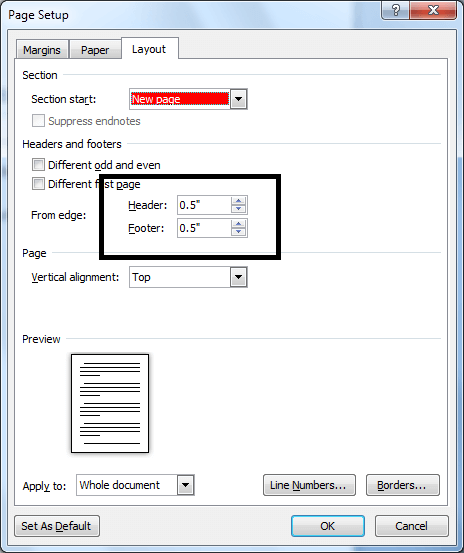
通過提前檢查頁面佈局,可以避免在 Word 中嘗試刪除頁面時失敗。
結論
在不同的情況下,您可以通過不同的方式在 Word 中刪除頁面。感謝 Word 提供的綜合工具,讓人們可以輕鬆解決這個問題,而不會浪費太多時間。如果您需要在 Word 中刪除頁面,請嘗試這些方法!
本文是否有幫助? 感謝您的反饋意見!
是的 或者 不























